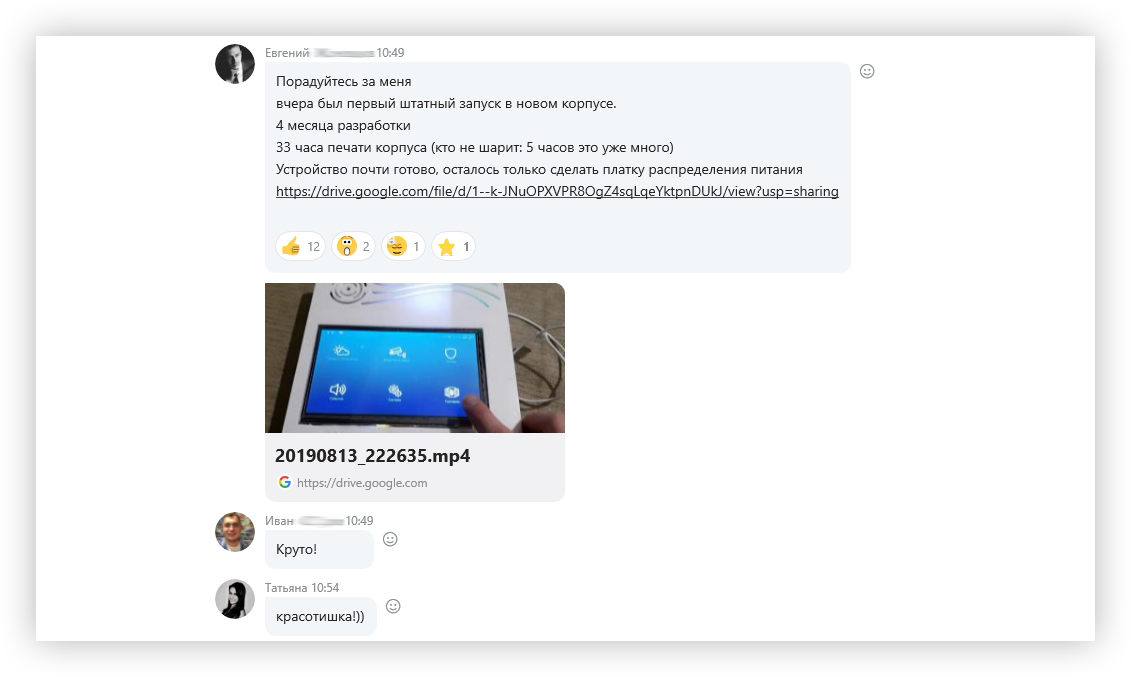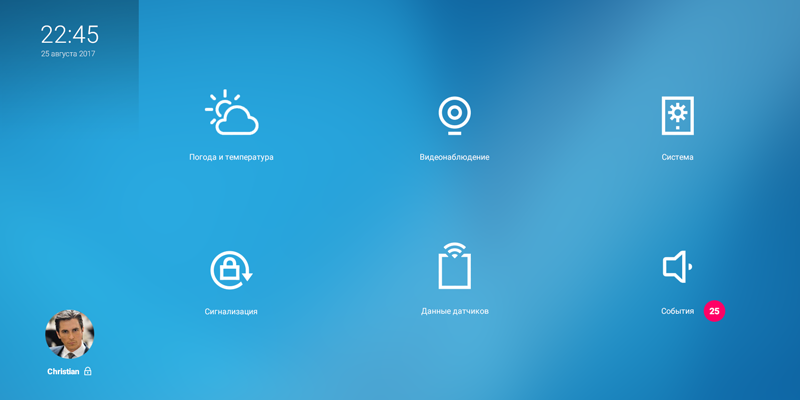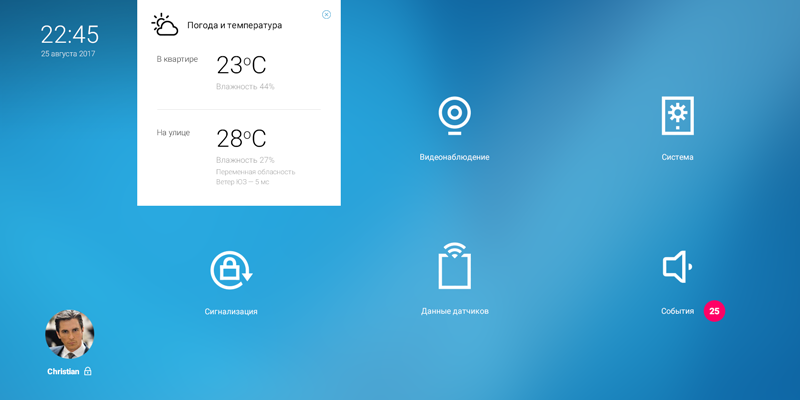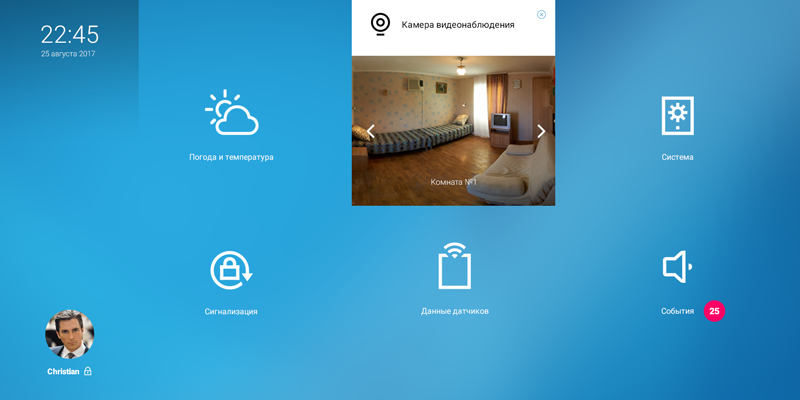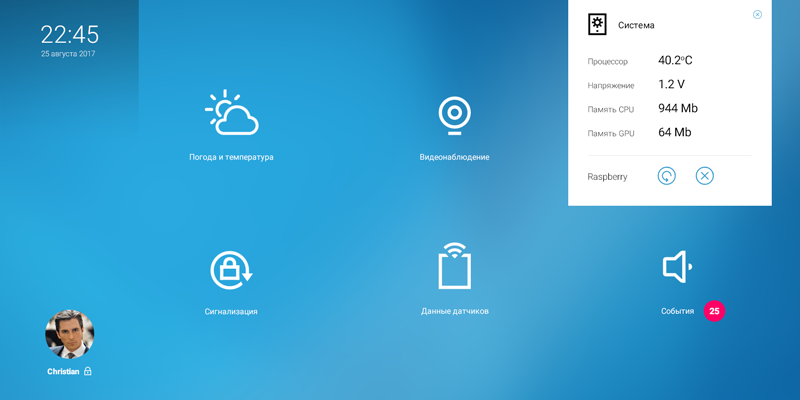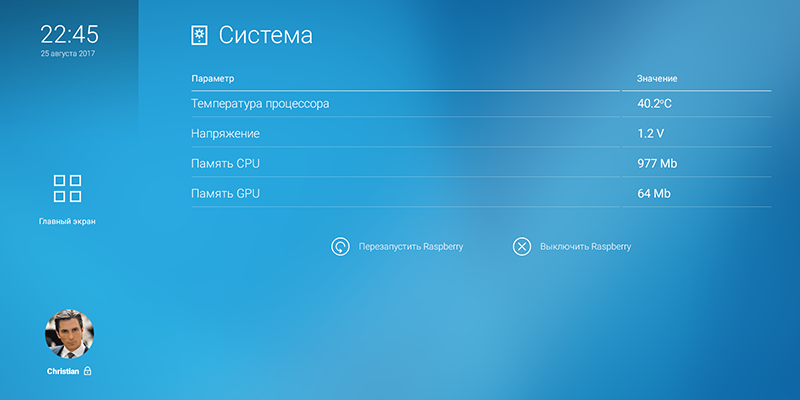Умные дома позволяют позабыть о многих технических моментах бытовой жизни и сосредоточится на других задачах, предоставив свободное время семье или отдыху. На рынке представлены готовые решения, но не всегда такие системы подходят для реализации тех задач, что хотелось бы видеть нам. Но, есть более гибкая альтернатива, позволяющая создать умный дом своими руками на Ардуино. Именно эта система позволяет воплотить любую творческую мысль в автоматизированный процесс.
Содержание
- Что такое Arduino
- Проектирование умного дома Arduino
- Плюсы и минусы системы
- Модули и решения «умного дома» на Ардуино
- Сенсоры и датчики
- Реле
- Контроллер
- Программная настройка
- Дистанционное управление «умным» домом
- Приложения управления
- Blynk
- Virtuino
- Bluino Loader – Arduino IDE
- Arduino Bluetooth Control
- RemoteXY: Arduino Control
- Bluetooth Controller 8 Lamp
- BT Voice Control for Arduino
- IoT Wi-Fi контроллер
- Веб-клиент
- Уведомления по SMS
- Обучение азов Arduino
- Видео по теме
Arduino — это платформа для добавления и программирования электронных устройств, с типами управления: ручной, полуавтоматический и автоматический. Платформа представляет собой некий конструктор, с прописанными правилами взаимодействия элементов между собой. Система открытая, поэтому каждый заинтересованный производитель вносит лепту в развитие Arduino.
Функции стандартного умного дома:
- сбор информации с помощью датчиков;
- анализ данных и принятие решения, посредством программируемого микроконтроллера;
- реализация принятых решений с помощью подаваемых команд, на различные подключенные в систему устройства.
Конструктор Arduino хорош тем, что в его системе можно использовать любые элементы умного дома, от разных производителей. Эта возможность позволяет платформе не быть ограниченной лишь одной экосистемой умного дома, а подбирать любые компоненты электроники, для реализации решения собственных задач.
Кроме огромного списка подключаемых в систему устройств, гибкости ей придает среда программирования C++. Пользователь может самостоятельно запрограммировать реакцию компонентов системы на возникающие события или воспользоваться уже созданной библиотекой.
Полезная информация! Arduino – итальянская компания, производящая и разрабатывающая компоненты ПО, для реальных и не сложных систем Smart Home, которые ориентированы на любого человека, заинтересовавшегося в этом вопросе. Архитектура полностью открыта, поэтому сторонние разработчики (преимущественно из Китая) уже успели полностью скопировать, и выпускают собственные альтернативные элементы системы, и ПО для них.
Научиться взаимодействовать с Ардуино можно двумя способами: методом самостоятельных проб и ошибок, или с помощью книги с комплектным набором для умного дома, которая расскажет о всех тонкостях работы в этой системе.

Проектирование умного дома Arduino
Умного дома «на все случаи жизни» не существует. Поэтому, его проектирование начинается с определения поставленных задач, выбора и размещения основного узла Arduino, а затем и остальных элементов. На конечном этапе связывается и дорабатывается функционал, с помощью программирования.

На базе Ардуино можно создать множество проектов, а затем скомпоновать их в единую систему. Среди таких:
- Контроль влажности в цоколе.
- Автоматическое включение конвекторов, при падении температуры в доме ниже допустимой в двух возможных вариантах – при наличии и отсутствии человека в комнате.
- Включение освещения на улице в сумерки.
- Отправка сообщений об изменениях каждого детектируемого состояния.
В качестве примера можно рассмотреть проектирование автоматики одноэтажного дома с двумя комнатами, подвальным помещением под хранение овощей. В комплекс входит семь зон: прихожая, душевая комната, кухня, крыльцо, спальня, столовая, подвал.
При составлении пошагового плана проектирования учитываем следующее:
- Крыльцо. При приближении владельца к дому ночью, включится освещение. Также следует учесть обратное – выходя из дома ночью, тоже надо включать освещение.
- Прихожая. При детектировании движения и в сумерки включать свет. В темное время необходимо, чтобы загорался приглушенный свет лампочки.
- Подвал на улице. При приближении хозяина, в темное время суток, должна загораться лампа возле дверцы подвала. Открывая дверь, загорается свет внутри, и выключается в том случае, когда человек покидает здание. При выходе, включается освещение на крыльце, а по мере отхождения от подвального помещения, выключается возле дверцы. В подвале установлен контроль влажности и при достижении критической температуры, включаются несколько вентиляторов для улучшения циркуляции воздуха.
- Душевая комната. В ней установлен бойлер. Если человек присутствует в доме, бойлер включает нагрев воды. Автоматика выключается, когда максимальная температура нагрева достигнута. При входе в туалет, включается вытяжка и свет.
- Кухня. Включение основного освещения ручное. При длительном отсутствии хозяина дома на кухне, свет выключается автоматически. Во время приготовления еды автоматически включается вытяжка.
- Столовая. Управление светом происходит по аналогии с кухней. Присутствуя на кухне, есть возможность дать голосовую команду ассистенту умной колонки, чтобы тот запустил музыку.
- Спальная комната. Включение освещение происходит вручную. Но есть автоматическое выключение, если в комнате долгое время отсутствует человек. Дополнительно, нужно выключать освещение по хлопку.
По всему дому расставлены конвекторы. Необходим автоматический контроль поддерживаемой температуры в доме в двух режимах: когда человек есть в доме и вовремя его отсутствия. В первом варианте, температура должна опускаться не ниже 20 градусов и подниматься не выше 22. Во втором, температура дома должна опускаться не ниже 12 градусов.
Проект готов, осталось заняться его реализацией.
Плюсы и минусы системы

Прежде чем подбирать компоненты и модули для создания автоматики в умном доме, следует уделить внимание как достоинствам, так и недостаткам системы.
Преимущества умного дома Arduino:
- Использование компонентов других производителей с контроллером Arduino.
- Создание собственных программ умного дома, так как исходных код проекта открыт.
- Язык программирования простой, мануалов в сети для него много, разобраться сможет даже начинающий.
- Простой проект делается за один час практики с помощью дефолтных библиотек, разработанных для: считывания сигналов кнопок, вывода информации на ЖК-дисплеи или семи сегментные индикаторы и так далее.
- Запитать, посылать команды и сообщения, программировать, или перенести готовые программные решения в Arduino, можно с помощью USB-кабеля.
Недостатки:
- Среда разработки Arduino IDE – это построенная на Java ппрограма, в которую входит: редактор кода, компилятор, передача прошивки в плату. По сравнению с современными решениями на 2019 год – это худшая среда разработки (в том виде, в котором она подается). Даже когда вы перейдете в другую среду разработки, IDE вам придется оставить для прошивки.
- Малое количество флэш-памяти для создания программ.
- Загрузчик нужно прошивать для каждого шилда микроконтроллера, чтобы закончить проект. Его размер – 2 Кб.
- Пустой проект занимает 466 байт на Arduino UNO и 666 байт в постоянной памяти платы Mega.
- Низкая частота процессора.
Модули и решения «умного дома» на Ардуино
Основным элементом умного дома является центральная плата микроконтроллера. Две и более соединенных между собой плат, отвечают за взаимодействие всех элементов системы.
Существует три основных микроконтроллера в системе:
- Arduino UNO – средних размеров плата с собственным процессором и памятью. Основа — микроконтроллер ATmega328. В наличии 14 цифровых входов/выходов (6 из них можно использовать как ШИМ выводы), 6 аналоговых входов, кварцевый резонатор 16 МГц, USB-порт (на некоторых платах USB-B), разъем для внутрисхемного программирования, кнопка RESET. Флэш-память – 32 Кб, оперативная память (SRAM) – 2 Кб, энергонезависимая память (EEPROM) – 1 Кб.

- Arduino NANO – плата минимальных габаритов с микроконтроллером ATmega328. Отличие от UNO – компактность, за счет используемого типа контактных площадок – так называемого «гребня из ножек».

- Arduino MEGA – больших размеров плата с микроконтроллером ATMega 2560. Тактовая частота 16 МГц (как и в UNO), цифровых пинов 54 вместо 14, а аналоговых 16, вместо 6. Флэш-память – 256 Кб, SRAM – 8 Кб, EEPROM – 4.

Arduino UNO – самая распространённая плата, так как с ней проще работать в плане монтажных работ. Плата NANO меньше в размерах и компактнее – это позволяет разместить ее в любом уголке умного дома. MEGA используется для сложных задач.
Сейчас на рынке представлено 3 поколение плат (R3) Ардуино. Обычно, при покупке платы, в комплект входит обучающий набор для собирания StarterKit, содержащий:
- Шаговый двигатель.
- Манипулятор управления.
- Электросхематическое реле SRD-05VDC-SL-C 5 В.
- Беспаечная плата для макета MB-102.
- Модуль с картой доступа и и двумя метками.
- Звуковой датчик LM393.
- Датчик с замером уровня жидкости.
- Два простейших устройства отображения цифровой информации.
- LCD-дисплей для вывода множества символов.
- LED-матрица ТС15-11GWA.
- Трехцветный RGB-модуль.
- Температурный датчик и измеритель влажности DHT11.
- Модуль риал тайм DS1302.
- Сервопривод SG-90.
- ИК-Пульт ДУ.
- Матрица клавиатуры на 16 кнопок.
- Микросхема 74HC595N сдвиговый регистр для получения дополнительных выходов.
- Основные небольшие компоненты электроники для составления схемы.

Можно найти и более укомплектованный набор для создания своими руками умного дома на Ардуино с нуля. А для реализации иного проекта, кроме элементов обучающего комплекта, понадобятся дополнительные вещи и модули.
Сенсоры и датчики
Чтобы контролировать температуру и влажность в доме и в подвальном помещении, потребуется датчик измерения температуры и влажности. В конструкторе умного дома это плата, соединяющая в себе датчики температуры, влажности и LCD дисплей для вывода данных.

Плата дополняется совместимыми датчиками движения или иными PIR-сенсорами, которые определяют присутствие или отсутствие человека в зоне действия, и привязывается через реле к освещению.

Газовый датчик позволит быстро отреагировать на задымленность, углекислоту или утечку газа, и позволит при подключении к схеме, автоматически включить вытяжку.

Реле
Компонент схемы «Реле» соединяет друг с другом электрические цепи с разными параметрами. Реле включает и выключает внешние устройства с помощью размыкания и замыкания электрической цепи, в которой они находятся. С помощью данного модуля, управление освещением происходит также, если бы человек стоял и самостоятельно переключал тумблер.

Светодиоды могут указывать состояние, в котором реле находится в данным момент времени. Например, красный – освещение выключено, зеленый – освещение есть. Схема подключение к лампе выглядит так.

Для более крупного проекта лучше применять шину реле, например, восьмиканальный модуль реле 5V.

Контроллер
В качестве контроллера выступает плата Arduino UNO. Для монтажа необходимо знать:
- описание элементов;

- распиновку платы;

- принципиальную схему работы платы;

- распиновку микроконтролеера ATMega 328.

Программная настройка
Программирование подключенных элементов Ардуино происходит в редакторе IDE. Скачать его можно с официального сайта. Для программирования можно использовать готовые библиотеки.
Или воспользоваться готовым скетч решением Ardublock – графический язык программирования, встраиваемый в IDE. По сути, вам нужно только скачать и установить ПО, а затем использовать блоки для создания схемы.
Дистанционное управление «умным» домом
Для подключения платы к интернету, понадобится:
- Wi-Fi-адаптер, настроенный на прием и передачу сигнала через маршрутизатор;
- или подключенный через Ethernet кабель Wi-Fi роутер.
Также, есть вариант дистанционного управления по блютуз. Соответственно, к плате должен быть подключен Bluetooth модуль.
Есть несколько вариантов управления умным домом Arduino: с помощью приложения для смартфона или через веб. Рассмотрим каждое подробнее.
Приложения управления
Так как данная система-конструктор – не закрытая экосистема, то и приложений, реализованных для нее очень много. Они отличаются друг от друга не только интерфейсом, но и выполнением различных задач.
Blynk

Приложение на андроид и iOS с отличным дизайном, позволяет разрабатывать проекты, имеющие напрямую доступ к триггеру событий, на плате Ардуино. Но для работы приложения нужно интернет подключение, иначе взаимодействовать с ним не возможно.
Virtuino

Крутое бесплатное приложение на Android, позволяющее совмещать проекты в одно целое и управлять с помощью Wi-Fi или Bluetooth сразу несколькими платами.
Разрешает создавать визуальные интерфейсы для светодиодов, переключателей, счетчиков, приборов аналоговой схематехники. В нем есть учебные материалы и библиотека знаний о процессе работы с системой.
Bluino Loader – Arduino IDE

Приложение для телефона, представляет собой программную среду для кодирования Arduino. С его помощью можно быстро и легко скомпилировать код в файл, а затем отправить по OTG-переходнику на плату.
Arduino Bluetooth Control

Приложение контролирует контакты Arduino и управляет основными функциями по Блютузу. Но, программа не направлена на удаленное управление, только мониторинг.
RemoteXY: Arduino Control

С помощью приложения пользователь может создать свой собственный интерфейс управления платой. Подключение происходит с помощью Wi-Fi, Блютуз или интернет, через облачный сервер.
Bluetooth Controller 8 Lamp

Созданное с помощью Bluetooth-модулей HC-05, HC-06 и HC-07 приложение, обеспечивает восьмиканальный контроль. Таким способом достигается контроль и регулирование работы Ардуино, в соответствии с каждым из 8 светодиодов.
BT Voice Control for Arduino
Приложение специально заточено под дистанционное управление данными с ультразвукового датчика, подключенного по блютуз через Arduino. Реализуется подключения через модуль HC-05.
Подключившись, ультразвуковой датчик сможет передавать информацию о расстоянии до объекта, которая отобразится в интерфейсе приложения на телефоне.
IoT Wi-Fi контроллер
Приложение с интерфейсом, информирующем о конфигурации каждого входа/выхода в плате Arduino. В утилите можно переключать в реальном времени GPIO и показывать значение АЦП.
Веб-клиент
Управлять удаленно платой умного дома можно, разместив получение и обработку данных умного дома на веб-сервере. Естественно, сервер для умного дома Ардуино нужно создавать самостоятельно.
Для этих целей понадобится Arduino Ethernet Shield – сетевое расширение для пинов Ардуино Уно, позволяющее добавить разъем RJ-45 для подключения к сети.

При удаленном подключении, необходимо обеспечить внешнее питание платы не от USB.
Затем, подключите по USB плату к компьютеру, а по Ethernet плату к роутеру, которой раздает интернет компьютеру. При правильном установлении соединения, вы увидите зеленый свечение на порту.

После этого, нужно использовать библиотеки шилдов Ethernet и в среде разработки IDE написать код для создания сервера и отправки данных на сервер. Пример самодельного сервера неплохо описан в данной инструкции.
Уведомления по SMS
С помощью подключаемой библиотеки GSM в Arduino IDE можно:
- Работать с голосовыми вызовами.
- Получать и отправлять СМС.
- Подключаться к Интернету через GPRS.
Работает схема через специальную плату расширения GSM, содержащую специальный модем.

О создании универсальной сигнализации на Arduino, с отправкой СМС уведомления на смартфон можно узнать из соответствующей видеоинструкции.
Обучение азов Arduino

С помощью приложения «Справочник по Arduino 2» можно в течении двух недель освоить материал. Приложение полностью автономно и не требует подключение к интернету. В нем описана такая информация: функции, данные, операторы, библиотеки Arduino.
После освоения азов, можно посетить ресурс Habrahabr, на котором собраны 100 уроков по программированию на Arduino.
Тем, кто привык черпать знания из книг, станет замечательным пособием для теории и практики «Джереми Блум: изучаем Arduino».

В книге приведены основные сведения об аппаратном и программном обеспечении Ардуино. Рассказаны принципы программирования в среде Arduino IDE. Автор книги учит анализу электрических схем и чтению технических заданий. Информация из книги поможет в дальнейшем определится с выбором подходящих деталей для создания умного дома.
Автор приводит примеры работы электродвигателей, датчиков, индикаторов, сервоприводов, всевозможных интерфейсов передачи данных. Книга содержит иллюстрированные комплектующие, монтажные схемы и листинги программ. Самое главное, комплектующие для практики, с которыми работает автор – не дорогой, не сложный и популярный материал для экспериментальных сборок в домашних условиях.
Видео по теме
Отличным решением для заинтересовавшихся в теме, станет видео для начинающих. В нем описаны основные элементы платы, зачем они используются, а также рассказаны основы программирования в среде Arduino IDE.
Не лишним будет ознакомится на примере, как реализовано создание умного контроллера для теплицы.
Здесь вы узнаете, какие проекты умного дома на базе Ардуино уже созданы, и используются разработчиками в свое удовольствие.
Уже больше года Яндекс развивает систему управления умным домом через Алису. Благодаря ей вы сможете включать свет, переключать каналы телевизора, заваривать кофе, изменять цвет подсветки, будить умные пылесосы и контролировать температуру в помещении.
Чтобы создать такую продвинутую экосистему умных устройств, совсем не обязательно штурмовать магазины электроники. Яндекс предоставляет API для интеграции ваших собственных решений через платформу навыков.
В этой статье расскажем, как с помощью микроконтроллера и обычного реле сделать умную лампочку и управлять ей с помощью Алисы.
Как работает такой умный дом?
Чтобы создать умный дом своими руками, потребуется навык Домовёнок Кузя. Через него можно не только контролировать умный дом, но и интегрировать виртуальные устройства напрямую в Яндекс.Алису. Это значит, что вам не придётся постоянно открывать навык, чтобы просто выключить лампочку. С микроконтроллером навык будет связываться через веб-хуки.
Для веб-хуков отлично подходит платформа Blynk — панель управления устройствами на Arduino и Raspberry Pi. Там вы сможете без труда создать графический интерфейс, через который можно будет управлять устройством по Wi-Fi (а ещё по Ethernet, USB, GSM и Bluetooth).
Какие устройства можно интегрировать в умный дом?
Через навык можно взаимодействовать с обширным количеством устройств: лампочки, розетки, шторы, замки, роботы-пылесосы, термостаты, очистители воздуха, кондиционеры и чайники. Кроме этого, можно переключать каналы на телевизоре (через универсальный пульт) и менять цвета RGB-ламп.
Все устройства имеют базовую пару функций: включение и выключение (открытие и закрытие для штор и замков). Некоторые из устройств могут работать с диапазоном значений (яркость лампы, температура поддержки тепла для чайника).
Аппаратная и программная часть
Для того, чтобы собрать умный дом своими руками, мы будет использовать Wi-Fi модуль ESP8266. Процесс разработки на нём почти не отличается от традиционной разработки на Arduino.
Для начала нужно скачать приложение Blynk из GooglePlay или AppStore и зарегистрироваться в нём. После этого нужно создать новый проект и выбрать соответствующий микроконтроллер. Перед вами появится пустая панель, на которой можно размещать элементы управления. Это могут быть кнопки, иконки, слайдеры, индикаторы, выпадающие списки и многое другое.
После создания проекта на вашу почту придёт токен доступа. Его нужно будет указать в скетче и веб-хуках.
К элементам управления можно подвязать физический пин микроконтроллера или же виртуальный порт. При взаимодействии с каким-либо элементом, его новое значение будет сразу отправляться на микроконтроллер.
Примечание Виртуальные порты в Blynk можно представить как переменные, которые синхронизируются между устройством и сервером.
На этом сайте можно найти много примеров кода для Blynk под разные платформы микроконтроллеров. Ниже приведён скетч, который будет управлять пином. Тот, в свою очередь, будет управлять реле, к которому будет подключена лампа:
#define BLYNK_PRINT Serial
#include <ESP8266WiFi.h>
#include <BlynkSimpleEsp8266.h>
char auth[] = "*****"; // Ваш токен Blynk
char ssid[] = "*****"; // Название вашей точки доступа
char pass[] = "*****"; // Пароль к точке доступа
int RelayPin = 13; // Пин, на который подключено реле
BLYNK_WRITE(V0) // Вызовется при обновлении виртуального порта V0
{
int pinValue = param.asInt(); // Считываем новое значение порта
digitalWrite(RelayPin, pinValue); // Устанавливаем значение на пин
}
void setup()
{
Serial.begin(9600);
pinMode(RelayPin, OUTPUT); // Настройка порта RelayPin на выход
Blynk.begin(auth, ssid, pass); // Инициализация и подключение к Blynk
}
void loop()
{
Blynk.run(); // Вызов в цикле необходим для работы Blynk
}Для этого скетча в панели управления Blynk нужно добавить элемент «Button». В его настройках OUTPUT выставить V0, а режим работы переключить в Switch.
Теперь к указанному порту можно подключать реле. Если всё правильно, то при нажатии на кнопку в панели управления реле будет открываться и закрываться.
Голосовое управление светом не мешает управлению им аппаратно. К микроконтроллеру можно подключить физическую кнопку или выключатель, которые тоже будут включать и выключать свет. Если это необходимо, то изменять состояние виртуального порта можно методом Blynk.virtualWrite(port, value). Тогда изменения будут отображаться и на панели управления.
Примечание При работе с механическими кнопками и выключателями не забывайте про дребезг контактов.
Всё работает? Тогда можете переходить к следующему этапу.
Получение веб-хуков
От Blynk вам потребуется не панель управления, а контроль виртуальных портов через GET-запросы. Вот так выглядит веб-хук на изменение состояния порта:
https://blynk-cloud.com/<token>/update/V0?value=<value>
Чтобы включить виртуальный порт, <value> нужно указать как 1, чтобы выключить — как 0.
Помимо этого, значение с порта можно получить таким запросом:
https://blynk-cloud.com/<token>/get/V0
Настройка навыка «Домовёнок Кузя»
Перейдите на сайт навыка и авторизуйтесь там через Яндекс. Далее жмите на Добавить правило HTTP (GET). Перед вами откроется форма настройки правила.
Активационная фраза — название запроса, которое будет отображаться в списке (например «свет на кухне, включение»). Если вы не планируете контролировать умный дом конкретно изнутри навыка, то больше фраза нигде не понадобится. Поле Ответ Кузи тоже оставляйте пустым. В поле URL вставляете соответствующий веб-хук на включение света (виртуального порта). Остальные параметры можно не изменять. После этого нужно сделать идентичное правило на выключение света.
Дальше нужно перейти во вкладку виртуальных устройств и добавить устройство «Лампа». Тут нужно дать название устройству, по которому его будет идентифицировать Алиса. Например: свет, бра, подсветка, лампа или торшер. Место расположения — комната, в которой будет установлено устройство. Это нужно на тот случай, если в нескольких комнатах будут одинаковые по названию элементы. К тому же, одной голосовой командой можно включать и выключать все устройства в определённой комнате.
В Правило на включение/выключение из списка выбираете соответствующие запросы. В лампе имеется возможность управления яркостью. Для этого нужно создать ещё одно правило, но значение параметра value установить как {value}. Тогда в запрос будет подставляться число от 0 до 100, которое будет обозначать требуемую яркость. Вам лишь остаётся обработать это значение в скетче.
Примечание Если вы планируете изменять яркость, то параметр value в веб-хуке на включение нужно изменить с 1 на 100.
Настройка Алисы
В приложении Яндекс перейдите в раздел Устройства→Управление устройствами. Нажмите на кнопку «Добавить»→«Другое устройство». В открывшемся списке найдите навык «Домовёнок Кузя».
Авторизуйтесь в нём. Возможно, нужно будет ввести код объединения устройств, указанный в панели управления умным домом. Потом нажмите на Обновить список устройств.
На этом этом этапе вы уже создали умный дом своими руками. Теперь система полностью готова к голосовому контролю. К ней имеет доступ лишь ваш аккаунт. В настройках виртуальных устройств можно расширить доступ на другие аккаунты.
— Алиса, включи свет.
Система «Умный дом» своими руками
Время на прочтение
9 мин
Количество просмотров 83K
Пару недель назад в нашем чате появилось вот такое сообщение:
А еще чуть позже — вот такое:
Автор сообщений — Женя, программист, руководитель отдела обучения и электронщик. В 5 лет он заметил, что если вырвать из магнитофона моторчик, подключить к нему лампочку и начать его крутить, то лампочка будет гореть. В шесть — что если у моторчика поменять полярность подключения, он будет крутиться в другую сторону. В 18 поступил на Измерительные инновационные технологии в Политех. А в 24 пришел работать в «Сибирикс».
Это к тому, что цель всей затеи — не Умный дом и метеостанция как таковые. Цель — почесать руки (потому что чешутся) и не дать им окислиться (потому что из золотого сплава). Так что все, кто недоумевает, зачем тратить время, когда можно просто купить такие девайсы — идите лесом-DNCом. А тем, кому интересна тема DIY-электроники (или DIY-электронщиков, что тоже не зазорно), можно скроллить дальше.
Мне кажется, что у любого человека должно быть какое-то хобби, помимо работы. Что-то делать своими руками. Это хорошая эмоциональная разгрузка (главное, чтобы не превращалось в рутину — на работе, пусть даже такой разнообразной и интересной, как программирование — рутина практически неизбежна, а в хобби — вполне себе да). Самое интересное — симбиоз, когда твоё хобби становится полезным и востребованным для дела.
— Владимир Завертайлов, руководитель Студии «Сибирикс»
Arduino
Первую версию Умного дома Женя сделал два с половиной года назад на arduino.
Arduino — небольшая плата с микроконтроллером, памятью и контактами, к которым можно подключать лампочки, моторы, датчики и вообще все, что работает от электричества. Пишешь программу на C++, загружаешь ее в память микроконтроллера arduino — и она управляет всеми подключенными устройствами. Так создаются классные гаджеты — система полива дачного участка, например, или робот, который приносит вам тапочки.
Первая тема, которую Женя сделал на arduino — это игрушка. Два сенсора, два участника. Каждый держит руку над своим сенсором. Когда игрушка пикнет, нужно резко убрать руку. Игрушка измеряет время реакции до 100-х секунд и говорит, кто тут чемпион. Рубились с женой. Удобно — кто проиграл, тот моет посуду).
Когда с arduino все стало понятно, Женя решил, конечно, делать Умный дом (электронщик же). Подключил к arduino охранную систему (датчик движения и датчик открытия двери) и термометр (датчик температуры и влажности DHT11) и остался недоволен. Связь между всеми устройствами была по радиоканалу на 433 МГц и оказалась нестабильной. Женя боролся с радиосигналами месяца 2, а потом решил не бороться, а переделать сервер умного дома на Raspberry Pi.
Raspberry Pi
Raspberry Pi — это уже полноценный компьютер. Да, одноплатный. Да, размером с кредитную карту. Да, сильно уступает по мощностям современным большим компьютерам. Но на нем может быть запущена операционная система Linux. Это значит, можно перейти с С++ на более высокие языки — java script, php. А это уже родные для Жени языки. Но главное — Raspberry Pi позволяет уйти от 433 радиосигнала и перейти ко всем известному и горячо любимому wi-fi, который работает стабильно.
Дизайн
Обычно ты или электронщик, или дизайнер. Женя, как мы помним, определился с этим еще в 5 лет, поэтому с дизайном были траблы. Но недолго. Потому что скоро он подошел к гендиректору «Сибирикс» и попросил помочь. Через месяц у него уже был отрисован интерфейс Умного дома нашим дизайнером.
Система
Систему Женя написал за 4 месяца. Работал примерно по 2,5 часа в день. Полтора часа до работы (специально вставал пораньше, потому что вечером — сын, домашние дела, игра в «Цивилизацию» с женой) и час во время обеда на работе.
Идея была, чтобы система неограниченно масштабировалась. Это сейчас он парень простой и ему в умном доме нужен только базовый функционал (метеостанция, охранная система, видеонаблюдение). Но если завтра ему надоест нажимать на кнопочки и выключатели и он захочет, чтобы освещение само следовало за ним, плита включалась по хлопку, а автоматические жалюзи на окнах закрывались при солнце, у него должна быть возможность прикрутить весь этот функционал.
Поэтому система организована таким образом: создаешь папку в Умном доме с модулем, описываешь его работу и она легко интегрируется в систему. Сейчас там 9 модулей. Есть модули физические (те, которые имеют физическое устройство), а есть логические (те, которые нужны для работы системы).
Функционал
Метеостанция
Для метеостанции Женя взял 4 главных параметра, которые позволяют понять, умрешь ты или нет (температура, влажность, атмосферное давление, концентрация углекислого газа в воздухе). Создание метеостанции проспонсировал гендиректор студии на том условии, что Женя сделает еще одну такую в студию (уже сделал). У нас она по wi-fi подключается не к Умному дому, а к заббиксу, системе мониторинга серверов, которая мониторит разные параметры, от температуры жестких дисков до нагрузки на сеть, и выводит это все в виде красивых графиков. Теперь там есть еще и график температуры в офисе.
Датчик CO2 мы планировали подключить к нашему Zabbix, вывести на плазму и мониторить атмосферу. Первые же эксперименты показали, что приточку горе-винтеляционщики нам смонтировали так себе. Воспользовавшись электронным эндоскопом, мы выяснили, что приток шел через маленькую щелку в сайдинге здания (оно относительно новое). Ругаясь матерными словами, мы подогнали вышку и перемонтировали все по-человечески. Теперь утром датчик показывает CO2 в районе 500, к обеду поднимается до 800, что, в общем-то, нормально.
— Владимир Завертайлов, руководитель Студии «Сибирикс»
Видеонаблюдение
Когда на Женин дом установили камеры видеонаблюдения, которые можно отслеживать через приложение для телефона, оказалось, что они сделаны на очень популярном сервисе — макроскоп, и у них есть api-доступ. Женя подключил камеры видеонаблюдения в свой Умный дом. Забавно, что в Умном доме они работает лучше, чем в приложении. Приложение тупит дико. А в Умном доме камеры открываются влет.
Охрана
Тот, кто последним уходит из дома, нажимает на кнопочку, и система встает на охрану. Когда кто-то приходит, датчик движения это понимает система начинает пикать, типа деактивируйте охрану или я сейчас заору. Чтобы деактивировать охрану, нужно приложить свой электронный ключ, система распознает его и успокоится.
События
Здесь отображаются все события, которые зарегистрировала система.
Система
Здесь можно посмотреть параметры системы: график температур процессора, IP aдрес, нагрузку на процессор, батарейку.
Сценарии
Здесь содержатся реакции системы на какое-либо событие. Реакции задаются с компа.
Корпус
Корпус — это та вещь, которая разрабатывалась 5 часов, а печаталась 28 часов. Печаталась на стареньком домашнем 3d-принтере. Для справки — если печать длится порядка 4 часов, это уже считается долго. А тут — 28. На нижнюю часть корпуса ушло 16 часов. На верхнюю — 6. Это вечеринка на целый день — запускаешь 3d-принтер и он печатает, прерывать нельзя. Если свет, допустим, отключится на 98% печати, значит, ты 15 часов пластика просто выкидываешь. Такого, к счастью, не случилось. Случилось другое: из-за недочета в проектировании (слишком тонкие стенки в фигурном отверстии под динамик) крышку пришлось перепечатать. То есть, суммарно печать заняла примерно 28 часов. Ушла почти вся катушка пластика.
Голос
Speech-to-text
Система умеет говорить и понимает, что ты ей говоришь. Нажимаешь кнопочку, говоришь фразу, и она конвертирует ее в текст. Преобразование голоса в текст — дико сложная задача. Гугл умеет это делать, но за деньги. А первое правило DIY-проекта — никаких абонентских плат. Как оказалось, в последних версиях хрома есть встроенный инструмент «Распознавание голоса». Единственный нюанс в том, что соединение должно быть либо https, либо localhost. Умный дом — как раз такая система: клиент и сервер находятся на одной машине, так что удалось подключиться по localhost.
Реакция на команды
Второй сервис называется dialogflow. Фишка в том, что ты задаешь шаблон фразы, например: «Какая погода завтра?» и указываешь, что слово «завтра» — это переменная типа date. И теперь уже ты можешь задать любой вопрос: «Какая погода 20 сентября?», «Какая погода послезавтра?», «Какая погода через 3 дня?» и система понимает, что это тип данных — date, конвертирует его в программную дату и реагирует на нее. Вся эта тема — на нейросетях, и она обучаема. Если ты сказал «Какая будет погодка сегодня?» и система не поняла, она говорит «Я не поняла», и ты заходишь на сервер и прям руками обучаешь ее, что вот эта фраза означает «Какая погода?», и она запоминает. Обучение нейросети происходит по доступу: при регистрации на сервисе выдаются ключи доступа к api, доступ к личному кабинету агента, можно этого агента обучать и можно дать право кому-то на его использование.
В dialogflow есть еще одна классная тема — микродиалоги. Задаешь вопрос, например, «Как твои дела?» и задаешь паттерны ответов на него: «Пока не родила», «Все в шоколаде, даже дисплей», «У нас делишки, а дела у прокурора», «Ой, всё» — и система каждый раз будет рандомно выбирать из этих вариантов ответ на этот вопрос.
Получается, сервис передает в Умный дом сам триггер, который должен быть выполнен и возможную фразу для ответа, Дом ловит эту фразу и дальше задача наоборот: tts, то есть text to speech.
Text-to-speech
Это хорошо умеет делать Яндекс. Там можно выбрать не только голос (нескольких вариантов женских и мужских голосов), но и настроение (веселый, грустный, злой, нейтральный). У Яндекса очень простое и условно бесплатное api (с лимитом что-то около 10 тыс преобразований в день).
Таким образом получился цикл: произносишь фразу, система ее понимает, произносит что-то в ответ и совершает какое-то действие. Так, например, работает установка будильника голосом. Говоришь: «Поставь будильник на вторник на 7 часов». И во вторник в 7 тебя разбудит Умный дом.
СМС
Неплохо, если Умный дом может оповестить вас о пожаре или вскрытии двери, когда вас нет дома, правда? Есть такой модуль — называется sim800L. Это gps модем, который является полноценным телефоном. Он умеет звонить, отвечать на звонки, отправлять/получать смски, выходить в интернет с помощью gprs, определять местоположение с помощью сотовых вышек и т. д. Идея была такая: заказать этот модуль, вставить сим-карту в Умный дом, настроить какой-нибудь тариф, чтобы не было абонентской платы вообще, закинуть туда 500 руб и, пока они не истратятся (по 1 руб. за смс), а это, как минимум на год, забыть про все это.
Но оказалось, что в пике эта платка в момент поиска сетей потребляет 2 Ампера тока. У Умного дома есть модуль питания, туда заходит шнур, там аккумулятор и от аккумулятора выходит питание в систему. Батарейка может обеспечить максимум 3 Ампера выхода. То есть 3 Ампера постоянного потребления всей системой — край. И, если добавить этот gsm модуль к raspberry, она вырубится. Ей не хватит тока, и она просто потухнет. Единственное решение проблемы — это модуль отправки смсок делать отдельной коробочкой. Тогда туда можно обеспечить бесперебойное питание на 2 Ампера. И просто по Wi-Fi связать с Умным домом. То есть Умный дом говорит модулю: «Отправь вот такую смску», и модуль отправляет. Сейчас Жене нужно докупить пару железяк, и модуль будет готов.
Затраты
- Raspberry Pi — 1500 руб.
- Дисплей — 2500 руб.
- Детали метеостанции — 1500 руб. (самая дорогая деталь — датчик CO2, 1100 руб.)
- Всякая мелочь, вроде микрофончика, колонок компьютерных, маленьких, настольных, самые дешевых, чтобы усилок оттуда достать — пусть будет 500 руб.
- Плата резервного питания — 1500 руб.
- Печать корпуса весом грамм 300 (2 руб. за грамм с учетом расхода пластика и электроэнергии) — 600 руб. Если печатать на заказ, выйдет дороже, возможно, около 1500 руб.
Итого: 8100 руб.
Немного лирики напоследок
Электронщики — это люди, которые зачарованно смотрят на трехзначное число на дисплее и говорят:
— Смотри, как круто!
Ты смотришь на то же самое число и неуверенно говоришь:
— Круто, да…
— А что ты видишь? — испытывают они тебя.
Ты делаешь попытку:
— 328?
И, конечно, не попадаешь. Потому что это не просто 328. Это офигенно работающая динамическая индикация.
Система «Умный дом» на Arduino пользуется большим спросом у людей, которые стремятся создать максимальный комфорт в доме и офисе.
Ее особенность — в способности управлять различными системами без участия владельца, а суть заключается в объединении электронных устройств в одну сеть для экономии электроэнергии, управления освещением и электроприборами, оповещения о проникновении в дом посторонних лиц и решении других задач.
Одним из главных элементов системы умный дом в рассматриваемом варианте является Arduino. Что это такое? Как он работает? Какие функции выполняет? Все подробно мы рассмотрим в этой статье.
Ардуино (Arduino) — специальный инструмент, позволяющий проектировать электронные устройства, имеющие более тесное взаимодействие с физической средой в сравнении с теми же ПК, фактически не выходящими за пределы виртуальной реальности.
В основе платформы лежит открытый код, а само устройство построено на печатной плате с «вшитым» в ней программным обеспечением.
Другими словами, Ардуино — небольшое устройство, обеспечивающее управление различными датчиками, системами освещения, принятия и передачи данных.
В состав Arduino входит микроконтроллер, представляющий собой собранный на одной схеме микропроцессор. Его особенность — способность выполнять простые задачи. В зависимости от модели устройство Ардуино может комплектоваться микроконтроллерами различных типов.
Существует несколько моделей плат, самые распространённые из них – UNO, Mega 2560 R3.
Не менее важная особенность печатной платы заключается в наличии 22 выводов, которые расположены по периметру изделия. Они бывают аналоговыми и цифровыми.
Особенность последних заключается в управлении с помощью только двух параметров — логической единицы или нуля. Что касается аналогового вывода, между 1 и 0 имеется много мелких участков.
Сегодня Arduino используется при создании электронных систем, способных принимать информацию с различных датчиков (цифровых и аналоговых).
Устройства на Ардуино могут работать в комплексе с ПО на компьютере или самостоятельно.
Что касается плат, их можно собрать своими руками или же приобрести готовое изделие. Программирование Arduino производится на языке Wiring.
ЧИТАЙТЕ ПО ТЕМЕ: Умный дом Xiaomi Smart Home, обзор, комплектация, подключение и настройка своими руками, сценарии.
Чем управляет Arduino?
Благодаря большому количеству выводов на печатной плате, к Ардуино удается подключить множество различных устройств, а именно:
Кроме того, к Ардуино подключается набор датчиков в зависимости от задач, поставленных перед системой. Как правило, устанавливаются датчики освещенности, дыма и состава воздуха, магнитного поля, влажности, температуры и прочие.
Благодаря этой особенности, Arduino становится универсальным устройством — «мозговым центром» системы «Умный дом» с возможностью конфигурации с учетом поставленных задач.
Принцип работы системы
Устройство Arduino работает следующим образом. Информация, собранная с различных датчиков в доме, направляется по беспроводной сети на планшет или ПК. Далее с помощью специального софта производится обработка данных и выполнение определенной команды.
Главную функцию выполняет центральный датчик, который можно приобрести или собрать самостоятельно. Разъемы на платах являются стандартными, что значительно упрощает выбор комплектующих.
Питание
Питание Arduino производится через USB разъем или от внешнего питающего устройства. Источник напряжения определяется в автоматическом режиме.
Если выбран вариант с внешним питанием не через USB, можно подключать АКБ или блок питания (преобразователь напряжения). В последнем случае подключение производится с помощью 2,1-миллиметровго разъема с «+» на главном контакте.
Провода от АКБ подключаются к различным выводам питающего разъема — Vin и Gnd.
Для нормальной работы платформа нуждается в напряжении от 6 до 20 Вольт. Если параметр падает ниже 7 вольт, на выводе 5V может оказаться меньшее напряжение и появляется риск сбоя.
Если подавать 12 В, возможен перегрев регулятора напряжения и повреждения платы. По этой причине оптимальным уровнем является питание с помощью 7 — 12 В.
В отличие от прошлых типов плат, Arduino Mega 2560 работает без применения USB-микроконтроллера типа FTDI. Для обеспечения обмена информацией по USB применяется запрограммированный под конвертер USB-to-serial конвертер.
ПОПУЛЯРНО У ЧИТАТЕЛЕЙ: Что такое умный дом CLAP.
На Ардуино предусмотрены следующие питающие выводы:
- 5V — используется для подачи напряжения на микроконтроллер, а также другие элементы печатной платы. Источник питания является регулируемым. Напряжение подается через USB-разъем или от вывода VIN, а также от иного источника питания 5 Вольт с возможностью регулирования.
- VIN — применяется для подачи напряжения с внешнего источника. Вывод необходим, когда нет возможности подать напряжение через USB-разъем или другой внешний источник. При подаче напряжения на 2,1-миллиметровй разъем применяется этот вход.
- 3V3 — вывод, напряжение на котором является следствием работы самой микросхемы FTDI. Предельный уровень потребляемого тока для этого элемента составляет 50 мА.
- GND — заземляющие выводы.
Принципиальную схему платы в pdf формате можно посмотреть ЗДЕСЬ.
Связь
Возможности Arduino позволяют подключить группу устройств, обеспечивающих стабильную связь с ПК, а также другими элементами системы — микроконтроллерами или такими же платами Ардуино.
Модель ATmega 2560 отличается наличием 4 портов, через которые можно передавать данные для TTL и UART. Специальная микросхема ATmega 8U2 на плате передает интерфейс (один из них) через USB-разъем. В свою очередь, программы на ПК получают виртуальный COM.
Здесь имеются нюансы, которые зависят от типа операционной системы:
- Если на ПК установлен Linux, распознавание происходит в автоматическом режиме.
- Если стоит Windows, потребуется дополнительный файл .inf.
С помощью утилиты мониторинга обеспечивается отправление и получение информации в текстовом формате после подключения к системе.
Мигание светодиодов TX и RX свидетельствует о передаче данных. Для последовательной отправки информации применяется специальная библиотека Software Serial.
К особенностям ATmega 2560 стоит отнести наличие интерфейсов SPI и I2C. Кроме того, в состав Ардуино входит библиотека Wire.
Разработка проекта
На современном рынке представлено множество устройств Arduino, имеющих различную комплектацию. Но универсального решения «на все случаи жизни» не существует. В зависимости от поставленной задачи каждый комплект подбирается в индивидуальном порядке. Чтобы избежать ошибок, требуется разработка проекта.
Какие проекты можно создавать на Arduino?
Ардуино позволяет создавать множество уникальных проектов. Вот лишь некоторые из них:
- Сборка кубика Рубика (система справляется за 0,887 с);
- Контроль влажности в подвальном помещении;
- Создание уникальных картин;
- Отправка сообщений;
- Балансирующий робот на двух колесах;
- Анализатор спектра звука;
- Лампа оригами с емкостным сенсором;
- Рука-робот, управляемая с помощью Ардуино;
- Написание букв в воздухе;
- Управление фотовспышкой и многое другое.
Читайте также:
Составление проекта для умного дома
Рассмотрим ситуацию, когда необходимо сделать автоматику для дома с одной комнатой.
Такое здание состоит из пяти основных зон — прихожей, крыльца, кухни, санузла, а также комнаты для проживания.
При составлении проекта стоит учесть следующее:
- КРЫЛЬЦО. Включение света производится в двух случая — приближение хозяина к дому в темное время суток и открытие дверей (когда человек выходит из здания).
- САНУЗЕЛ. В бойлере предусмотрен выключатель питания, который при достижении определенной температуры выключается. Управление бойлером производится в зависимости от наличия соответствующей автоматики. При входе в помещение должна срабатывать вытяжка, и загорается свет.
- ПРИХОЖАЯ. Здесь требуется включение света при наступлении темноты (автоматическое), а также система обнаружения движения. Ночью включается лампочка небольшой мощности, что исключает дискомфорт для других жильцов дома.
- КОМНАТА. Включение света производится вручную, но при необходимости и наличии датчика движения эта манипуляция может происходить автоматически.
- КУХНЯ. Включение и отключение света на кухне осуществляется в ручном режиме. Допускается автоматическое отключение в случае продолжительного отсутствия перемещений по комнате. Если человек начинает готовить пищу, активируется вытяжка.
Отопительные устройства выполняют задачу поддержания необходимой температуры в помещении. Если в доме отсутствуют люди, нижний предел температуры падает до определенного уровня.
После появления людей в здании этот параметр поднимается до прежнего значения. Рекуперация воздуха осуществляется в случае, когда система обнаружила присутствие владельца. Продолжительность процесса — не более 10 минут в час.
Стоит обратить внимание, что если в доме планируется установка умных розеток, то для управления ими лучше использовать приложения на мобильных устройствах, WIFI или через SMS сообщения.
Визуальное программирование для Arduino можно осуществлять с помощью специального приложения FLProg, которое можно скачать с официального сайта https://flprog.ru/.
Подбираем комплектацию под проект на примере Arduino Mega 2560 R3
Для создания полноценной системы «Умный дом» и выполнения ею возложенных функций важно правильно подойти к комплектации и выбору оборудования.
Что входит в комплект поставки?
Если ваша цель — «Умный дом» на базе Arduino, требуется подготовить следующее оборудование — саму плату Mega 2560 R3, модуль Ethernet (ENC28J60), датчик движения, а также другие датчики и контроллеры.
Кроме того, стоит подготовить кабель вида «витая пара», резистор, реле, переключатель и кабель для модуля Ethernet.
Необходимы и дополнительные инструменты — отвертки, паяльники и прочее.
Учтите, что покупать наборы для монтажа системы стоит в сертифицированных пунктах. Это объясняется тем, что при реализации проекта применяется электричество, а использование подделки может привести к снижению уровня безопасности.
Все программы для адаптации можно найти в сети на официальном сайте Arduino https://arduino.ru. При выборе датчиков стоит ориентироваться на задачи, которая должен решать «Умный дом».
Как правило, требуются датчики движения, температуры, открытия дверей и освещенности. Роль датчика открытия дверей может выполнять обычный геркон.
Прошивается плата с помощью специального софта, предназначенного для различных операционных систем, в том числе и кабеля USB. При этом в программаторах нет необходимости.
Что касается ПО, которое применяется в Ардуино, оно написано на языке Си. На число байт имеются определенные ограничения, но текущей памяти достаточно для реализации поставленной задачи.
Читайте также:
Начало работы
Как только необходимое оборудование подготовлено, а проект разработан, можно приступать к выполнению поставленной задачи.
Этапы
При организации системы «Умный дом» на базе Ардуино, стоит действовать по следующему алгоритму:
- Инсталляция программного кода;
- Конфигурация приложения под применяемое устройство;
- Переадресация портов (для роутера);
- Проведение тестов;
- Внесение правок и так далее.
В Сети имеется весь необходимый софт на применяемое оборудование — его достаточно скачать с официального сайта и установить (ссылку смотрите выше).
Приложение позволяет увидеть информацию о датчиках. Если это требуется, настройки IP-адрес могут быть изменены.
Последовательность действий при подключении к компьютеру
Чтобы начать работать с Ардуино в Windows, сделайте следующие шаги:
Работа с роутером
Для полноценной работы «Умного дома» важно правильно обращаться с роутером. Здесь требуется выполнить следующие действия — открыть конфигурацию, указать адрес Arduino IP, к примеру, 192.168.10.101 и открыть 80-й порт.
После требуется присвоить адресу доменное имя и перейти к процессу тестирования проекта. Учтите, что для такой системы запрещено применение открытого IP-адреса, ведь в этом случае высок риск взлома через Сеть.
Читайте также:
Расширение возможности на Ардуино
Одной из возможностей умного дома является визуализация состояния автоматики и проходящих в системе процессов. Для этого рекомендуется применять отдельный сервер, обеспечивающий обработку состояний (может применяться программа Node.js).
Упомянутая программная технология применяется для решения интернет-задач, поэтому для визуализации «Умного дома» используется язык Java Script (именно с его помощью создается обработчик и сервер). Результаты можно увидеть на экране компьютера или ПК.
Для реализации задуманного подойдет ноутбук, обычный ПК или Raspberry Pi. Применение такой системы позволяет увеличить ее возможности. Так, если на плате Ардуино имеется небольшой объем памяти, на сервере такие ограничения отсутствуют. Программа пишется таким образом, чтобы обеспечить полное управление платформой.
При желании можно задать алгоритм, который будет фиксировать факт нахождения человека в доме, и собирать эту информацию. Если владелец ежедневно возвращается где-то к 17.30, за час может быть включен бойлер или отопительные устройства. По приходу домой человек попадает в теплое здание с горячей водой.
Программа может запомнить время, когда владелец ложится отдыхать и отключать нагрев воды. Таких нюансов, которые при необходимости вносятся в программу, множество. Именно наличие внешнего ПК дает большие возможности контроллеру на Ардуино.
Общение с Arduino
Чтобы узнать, какие действия осуществлять, процессор должен получить соответствующую команду. Общение производится с помощью специального языка, который адаптирован под работу с Ардуино и достаточно прост. При желании в нем легко работаться даже при отсутствии навыков программирования.
Оформление и отправка сообщения контроллеру называется программированием. Чтобы упростить процесс, разработана среда Arduino IDE, в состав которой входит множество программ. Их изучение позволяет получить массу полезной информации о работе с Ардуино.
Как можно управлять?
Как отмечалось, сервер Node.js позволяет связать между собой оборудование в доме. Одним из способов управления процессами являются облачные сервисы в Сети. При этом включить отопление или бойлер можно за один-два часа до приезда.
Еще один способ — управление с помощью сообщений (MMS или SMS). Этот вариант актуален в случае, когда нет связи с Интернетом. Одним из преимуществ системы является возможность получения информации о форс-мажорной ситуации (например, протечке). Здесь помогает плата Edison от компании Intel.
Читайте также:
В итоге, что мы получим?
Сегодня Arduino востребовано среди людей, которые ничего не знают о программировании.
Причиной этому является простой интерфейс, а также ряд преимуществ — простой язык программирования, возможность создания своего алгоритма, благодаря открытому исходному коду, а также легкость переноса программ с помощью USB-кабеля. Необходимый для Ардуино софт имеется в Интернете, поэтому тут проблем нет.
Как видно, Ардуино — не просто плата, позволяющая подключить различные устройства. Это мощная база, которую можно использовать для создания «Умного дома». При этом нет нужды тратить большие деньги за дорогостоящие устройства, стоимость которых в 5-10 раз больше.
Это и есть основные преимущества системы.
К особенностям платы стоит отнести возможность подключения к компьютеру и получения визуализации процессов на дисплее планшета или ПК.
Управление автоматикой возможно через Интернет или посредством сообщений. Так что Ардуино отлично подходит для создания устройств повышенной сложности.
Последнее обновление 10 марта 2023
Сегодня наблюдается рост интереса пользователей к внедрению в домах и квартирах если не полноценных систем «умного дома», то некоторых элементов Home Automation (домашней автоматизации).
В связи с этим производители ведут разработки и наращивают выпуск систем различной сложности – от полноценных коробочных решений с использованием ИИ, до комплектов на базе микроконтроллеров, позволяющих быстро решать прикладные задачи различной сложности.
Некоторые из них помогут как сделать первые шаги в разработке, так и реализовать достаточно сложные проекты. Например¸ вполне реальный вариант – умный дом на Arduino своими руками.
Содержание
- Что такое Arduino
- Как сделать умный дом на Arduino своими руками
- Разработка эскизного проекта
- Формулировка задания
- Выбор способов реализации алгоритма
- Выбор оборудования
- Выбор контроллера Arduino
- Выбор периферии
- Разработка принципиальной схемы
- Работа с программным обеспечением
- Загрузка, установка, проверка ПО
- Программирование скетчей
- Часто спрашивают
Что такое Arduino
Arduino – это полностью открытая программно-аппаратная платформа для создания систем роботизации и автоматизации (в том числе, домашней) различной сложности. Ее основное отличие – простота в использовании, возможность освоения и создания вполне работоспособных проектов даже без глубоких знаний электроники и программирования.
Аппаратные средства Arduino позволяют получить сигналы от сенсоров (например, уровень температуры, наличие света, нажатие на кнопку) или более сложных систем, таких как html-страницы.
Программный код обрабатывает их и выдает сигналы на исполнительные механизмы, например, включает сервопривод, замыкает контакты реле или сервисы, способные выполнять весьма сложные операции – от отправки сообщений на e-mail до размещения контента на страницах.
Основными преимуществами платформы являются:
- Полная открытость. Это касается как аппаратных модулей (приводятся схемы и для большинства – печатные платы), так и программного обеспечения. В результате сторонние разработчики имеют возможность создавать полностью совместимые устройства. Сообществом создано множество программных проектов и модулей для решения различных задач автоматизации. Все они находятся в свободном доступе, так что подобрать нужный софт и адаптировать его под собственные потребности труда не составляет. Существует достаточно большое число и российских проектов, которые упоминаются на страницах официального сайта.
- Широкий выбор. В ассортименте предлагаемых продуктов – решения для любого уровня, от плат на 8-битных контроллерах с минимумом функциональных возможностей для начальных шагов и простых проектов, до мощных контроллеров на 32-битных чипах. Возможности подбора нужной конфигурации расширяет богатый ассортимент собственных модулей расширения и аппаратных продуктов сторонних разработчиков. Кроме того, приобрести продукты Arduino можно практически в любом виде – от печатной платы с набором компонентов для сборки своими руками, до готовых контроллеров и Starter Kits – специализированных наборов.
- Кроссплатформенность. Софт Arduino работает под всеми ОС для ПК – Windows, Linux, MacOS, сохраняя полную функциональность, а готовые программные наработки вообще являются платформенно независимыми.
- Гибкость подхода. На платах Arduino реализован весь необходимый функционал, – от стабилизатора питания и программатора для контроллера, до набора портов ввода/вывода и конкретных интерфейсов, например BlueTooth, Wi-Fi, управления двигателями и пр. Однако представленная система не ограничивает разработчика в выборе, например, прошивку микроконтроллера можно выполнить не только при помощи штатных средств, но также и с помощью совместимости программаторов других производителей, а набор портов и интерфейсов легко расширить.
- Простота освоения. Прозрачные схемотехнические решения, качественная документация позволяют работать с модулями платформами без серьезного опыта и знаний электроники. Этому способствует и программная среда, требующая лишь базовых знаний C++. Более того, проект предлагает и средства графического проектирования, освоить которые могут даже дети и подростки.
- Стоимость. Микроконтроллеры Arduino на сегодняшний день являются одним из самых более доступных в ценовой среде вариантов среди множественных более модифицированных аналогов – даже самый мощный микроконтроллер обойдется покупателю не дороже 50 долларов. На рынке можно найти множество разнообразных расширений и компонентов, которые выпускаются различными производителями, в том числе и азиатскими, которые при достаточно достойном качестве изготовления стоят весьма недорого.
Словом, пытаться решить задачи домашней автоматизации на этой платформе – хороший вариант и для новичков, и для опытных разработчиков. Конечно, полноценный «умный дом» на Arduino своими руками не построить, но подавляющее большинство повседневных функций home automation реализовать будет достаточно просто.
Как сделать умный дом на Arduino своими руками
Создание умного дома на Arduino своими руками мало чем отличается от разработки и реализации любой другой электронной системы. Процесс включает несколько обязательных этапов.
Разработка эскизного проекта
Мнение эксперта
Яковлев Алексей Сергеевич
Электрик с 20 летним стажем и богатым опытом
На первом этапе составляется подробный проект будущей системы. При создании системы для собственных дома или квартиры, хозяин выступает и заказчиком, и исполнителем. Соответственно, этот этап включает и составление подробного ТЗ и эскизное проектирование.
Соответственно, разработчику придется решить несколько задач.
Формулировка задания
Задание для проекта должно быть определено максимально точно и подробно. Например, решается одна из частных home automation – включить освещение крыльца, когда в темное время к нему приближается человек. Это общее описание задачи нуждается в более конкретных формулировках для проектирования.
Они описывают:
- Основные условия для срабатывания автоматики – триггеры (triggers) в терминах home automation. В рассматриваемой задаче такой триггер один – приближение человека к крыльцу.
- Дополнительные условия (conditions). Они задают разрешения на срабатывание триггера и, в большинстве случаев, определяют длительность их действия. Для данной задачи дополнительное условие – темное время. Действительно, включать свет на крыльце днем смысла не имеет. Нет необходимости делать это и когда крыльцо освещено – свет уже включен или задействованы другие источники. Соответственно, дополнительные условия можно задать в нескольких вариантах: наступило темное время суток, и свет на крыльце не включен. Практически полное описание условий, но не учитывает возможность освещения от других источников, освещенность на крыльце ниже порогового значения. Хотя условие и выглядит проще, но учитывает практически все случаи.
- Действия (actions). Описывает реакцию системы на триггеры и дополнительные условия. Для текущего примера система должна выполнить единственное действие – включить свет.
- Действия в случае отсутствия триггеров и/или невыполнения условий. Здесь необходимо рассматривать 2 случая: ни основные, ни дополнительные условия не были выполнены. Наиболее логичное поведение – бездействие, триггер и условия были выполнены, произошло срабатывание, затем ситуация изменилась (т.н. post-action действия). Поведение проектируемой системы должно выглядеть следующим образом – не включать свет до срабатывания триггера и выполнения условий, выключить после того, как он перестал быть нужен.
Таким образом, результат – подробное описание задания:
- Проверять, есть ли у крыльца человек.
- Бездействовать, пока его нет.
- Если человек подошел – проверить освещенность.
- Если она ниже заданной – включить свет.
- Проверять, остается ли нужен свет.
- Если да – оставаться в текущем состоянии, если нет – выключить свет.
Выбор способов реализации алгоритма
На этом этапе определяется набор сенсоров для получения данных (триггеров и условий) и исполнительных механизмов для выполнения действий.
Даже в простейшем рассматриваемом случае возможны несколько вариантов реализации. Например, определять присутствие человека у крыльца можно:
- по сигналу стандартного инфракрасного датчика;
- разместив под площадкой у крыльца датчики, реагирующие на давление (например, тензодатчики на основе пьезоффекта);
- получая с работающего в квартире Wi-Fi-роутера сигнал о подключении нового/конкретного абонента к домашней беспроводной сети и т.д.
Аналогичным образом рассматриваются ситуации с определением уровня освещенности и включением света на крыльце.
Еще один обязательный момент, требующий учета на данном этапе – определение обмена данными между устройствами. Здесь также возможны несколько вариантов – обмен по сигнальным проводникам, беспроводная передача сигналов (в этом случае потребуется выбрать соответствующий стандарт, например, BlueTooth, Wi-Fi, ZigBee или др.).
Завершает этап запись алгоритма с учетом принятых решений, например:
- Опрашивать проводной ИК-датчик.
- Если сигнала нет – ничего не делать.
- При появлении сигнала, проверить состояние проводного датчика освещенности.
- При наличии сигнала – ничего не делать.
- При отсутствии сигнала – выдать на ZigBee хаб команду на включение выключателя по соответствующему адресу (отвечающему за освещение на крыльце).
- Опрашивать ИК датчик.
- Пока есть сигнал (человек на крыльце) – ничего не делать.
- Если сигнала нет – отключить свет, т.е. выдать на ZigBee выключатель команду на отключение.
- Вернуться к началу цикла.
Еще один результат этого этапа – перечень необходимого оборудования и материалов. Для сборки системы потребуются:
- Контроллер с возможностью опроса проводных каналов связи (минимум, двух, для датчика освещенности и ИК-датчика).
- ZigBee выключатель.
- ZigBee хаб (без него моно обойтись, если контроллер имеет интерфейс для прямого управления ZigBee устройствами).
Мнение эксперта
Яковлев Алексей Сергеевич
Электрик с 20 летним стажем и богатым опытом
Не следует забывать о проводах для прокладки сигнальных линий, источниках питания для всех устройств, возможно – ретрансляторах или усилителях сигналов, если расстояния окажутся велики. Лучший вариант оформить результаты этапа – составить структурную схему системы и блок-схему алгоритма. Это существенно упростит работу в дальнейшем.
Выбор оборудования
После составления структурной схемы проекта можно приступать к разработке принципиальной, которая, прежде всего, включает выбор оборудования.
Выбор контроллера Arduino
Поскольку базовая платформа – Arduino, определена ранее, остается выбрать конкретную модель контроллера и, при необходимости, расширение. Задача не сложная, поскольку ассортимент устройств достаточно обширен и включает модели для большинства практических задач.
В список оборудования входят:
|
Контроллер |
Чип |
Память (ОЗУ/ПЗУ) |
Порты ввода/вывода и интерфейсы |
Дополнительно |
|
Due |
32-битный Cortex-M3 ARM SAM3U4E,, 84 МГц |
64+36Кб/256+256Кб (возможна прямая адресация всего пространства) |
54 цифровых IO (некоторые со специальными функциями, например, ШИМ) 12 аналоговых входов (с АЦП) 2 аналоговых входа |
Питание контроллера 3.3В |
|
Uno |
8-бит ATmega328 или ATmega8U2 (в новой версии), 16 МГц |
2Кб/32Кб+1Кб EEPROM |
14 цифровых IO (6 могут использоваться как ШИМ) 6 аналоговых входов с АЦП UART TTL USB Разъемы для модулей расширения |
|
|
Leonardo |
8-бит ATmega32u4, 16МГц |
2.5кБ/32Кб+1Кб EEPROM |
20 цифровых IO (7 с функциями ШИМ) 12 аналоговых входов (могут работать как цифровые) USB расширения |
Встроенная поддержка USB позволяет настраивать видимость при связи с ПК (как клавиатуру, мышь, виртуальный последовательный порт) Функционально и конструктивно аналогичен Uno |
|
Duemilanove, Decimila |
8-бит ATmega168, 16МГц |
1Кб/16Кб+512б EEPROM |
В остальном полностью аналогичны Uno на базе ATmega328 |
|
|
Mini |
8-бит ATmega168, 16МГц |
1Кб/16Кб+512б EEPROM |
14 цифровых IO (6 могут использоваться как ШИМ) 6 аналоговых входов с АЦП |
Для программирования требуется адаптер MiniUSB Компактное решение для макетирования |
|
Micro |
8-бит ATmega32u4, 16МГц |
Компактный контролер, по функциональности и аналогичный Leonardo, для подключения и программирования используется кабель microUSB |
||
|
Nano |
8-бит ATmega168 или ATmega328, 16МГц |
Компактный вариант Duemilanove, отличающийся только габаритами и отсутствием разъема для подключения внешнего источника питания |
||
|
Mega |
8-бит ATmega1280, 16МГц |
8Кб/128Кб+4Кб EEPROM |
54 цифровых IO (14 с функциями ШИМ) 16 аналоговых входов с АЦП 4 порта UART USB расширения |
|
|
Mega 2560 Mega ADK |
8-бит ATmega2560, 16МГц |
Отличаются от Mega увеличенным до 256Кб объемом ПЗУ для хранения программ и реализацией USB-интерфейса на ATMega8U2. В Mega ADK сконфигурирован USB host, который моет работать с другими устройствами, в частности, смарифонами |
||
|
Pro |
8-бит ATmega328, 16МГц (3.3В) или ATmega168, 8МГц (5В) |
2 или 1 Кб/32 или 16 Кб + 1 Кб или 512б EEPROM |
14 цифровых IO (6 могут использоваться как ШИМ) 6 аналоговых входов с АЦП UART TTL USB Разъемы для модулей расширения |
Разъемы ввода/вывода и интерфейсов не установлены, разработчик может использовать собственные |
|
Pro Mini |
Аналогична Mini, но как и в полномасштабной Pro требуется установка разъемов |
Внимание! Для работы с платами, не содержащими встроенных USB-интерфейсов применяют адаптеры Adapter Mini USB или USB Serial Light Adapter.
Кроме стандартных контроллеров разработаны и поставляются специализированные, с дополнительными интерфейсами на борту:
- Yun – устройство по возможностям (чип, выводы) аналогичное Leonardo, но со встроенным Wi-Fi модулем на базе Atheros AR9331.
- BT – платформа со встроенным BlueTooth интерфейсом.
- Fio – контроллер, аналогичный Uno по функциональности, но без установленных разъемов на портах ввода/вывода. Предназначен для работы в беспроводной сети ZigBee.
- Serial – функционально аналогична базовой Uno с интегрированным стандартным последовательным интерфейсом RS232.
Кроме того, для работы с различными стандартами связи и устройствами можно использовать стандартные платы расширения:
- Wi-Fi с поддержкой протокола 802.11 b/g;
- Xbee Shield, с интегрированным модулем Maxstream Xbee Zigbee, поддерживающим до 32 устройств ZigBee (35/90 м в помещении и на открытом пространстве соответственно);
- Ethernet Shield – с установленным портом стандарта Ethernet 10/100 Base-T для проводного сетевого соединения;
- Motor Shield – с портами для управления двигателями постоянного тока и получения сигналов обратной связи от датчиков положения.
При необходимости можно найти и другие конфигурации полностью совместимых контроллеров, выпускаемые сторонними разработчиками. Полный список одобренного оборудования размещен на странице https://playground.arduino.cc/Main/SimilarBoards/ официального сайта.
При выборе контроллера необходимо учитывать:
- Производительность;
- Наличие необходимого количества портов ввода/вывода, цифровых и аналоговых;
- Объем памяти для хранения программ и данных (все платы Arduino используют небогатые ресурсы микроконтроллера и не предполагают расширений);
- Удобство работы – программирования, отладки программ, установки готового устройства в корпус.
Для решения рассматриваемой задачи с освещением на крыльце вполне достаточно компактным Micro, Nano или Mini, но с базовой Uno работать гораздо удобнее. Кроме того, понадобится плата расширения Xbee Shield для работы c ZigBee устройствами.
Выбор периферии
При выборе датчиков и исполнительных механизмов нет значительных ограничений. Единственное требование – обеспечить совместимость с портами Arduino по уровням сигналов и нагрузке.
Однако, при желании, и это требование легко обходится за счет сборки собственных или использования готовых плат согласования.
Разработка принципиальной схемы
После покупки контроллера и периферийных устройств следует начертить принципиальную схему системы автоматизации. С платами Arduino это труда не составит, главная задача разработчика – выбрать пины портов ввода/вывода для подключения – это важная информация для написания программы.
К сведению! Поменять выводы на этапе разработки программы не сложно – достаточно откорректировать буквально 2 строки кода.
Работа с программным обеспечением
Когда принципиальная схема готова, начинается важнейший этап проектирования – написание программы для контроллера. Для этого необходимо скачать среду разработки Arduino IDE.
Загрузка, установка, проверка ПО
Программное обеспечение скачивают со страницы официального сайта https://www.arduino.cc/en/software.
Стабильная версия – Arduino IDE 1.8.13 поддерживает:
- Windows 7 и более новые версии ОС, х86 и х64;
- MacOS 10.10 и новее;
- 32- и 64-битные версии Linux и Linux ARM.
Для работы под Windows можно скачать установщик или ZIP-архив софта. Использовать установщик для неопытных пользователей предпочтительнее – установка драйверов будет произведена автоматически вместе с установкой программы.
При использовании ZIP-архива достаточно развернуть программу на жестком диске ПК и запустить IDE. В этом случае программа также попытается установить драйвера, но, возможно, придется обновить их вручную в Панели управления. Все необходимые .inf файлы входят в комплект поставки.
К сведению! Опытные пользователи могут попробовать бета-версию Arduino IDE 2.0 с улучшенной функциональностью, поддержкой Win 10, 32- или 64-разрядных Linux-систем, MacOS 10-14.
Возможности среды разработки Arduino IDE:
- Создание проектов (скетчей, от англ. sketch – набросок).
- Их проверка и компиляция для загрузки в контроллер;
- «Заливка» готового машинного кода в контроллеры;
- Поддержка всех версий плат;
- Подключение библиотек, не входящих в комплект поставки.
После установки софта следует проверить работоспособность купленного контроллера и целостность софта.
Для этого достаточно выполнить входящий в комплект поставки простейший скетч с управлением светоиодом.
Пошагово процесс выглядит следующим образом:
- Подключить плату Arduino Uno (именно на ней остановился выбор для реализации предложенной задачи) кабелем к USB-порту компьютера.
- Запустить Arduino IDE.
- В среде разработки открыть готовый скетч – в меню File выбрать папку Examples-1.Basic, в ней файл Blink.
- Выбрать плату контроллера для работы – меню Tools-Board.
- Указать порт для связи с платой (как правило COM3 или другой COM с бОльшим номером). Если этих портов нет, следует проверить, подключена ли плата или установить вручную драйверы.
- Откомпилировать скетч через меню Sketch-Verify/Compile или нажатием на соответствующую кнопку в панели инструментов под строкой меню.
- Загрузить готовый скетч в контроллер (Sketch-Upload) или нажатием кнопки панели инструментов. На этом этапе можно наблюдать мигание светодиодов Rx и Tx , которое свидетельствует об обмене с ПК.
- После окончания загрузки через несколько секунд начнет мигать светодиод на плате Uno. Это говорит о том, что и контроллер и среда разработки полностью работоспособны.
Внимание! Если скетч не загружается, следует нажать кнопку Reset на плате контролера и повторить процедуру загрузки. Аналогичным образом следует поступать перед каждой новой загрузкой, особенно на платах типа Mini.
После проверки можно приступать к разработке собственной программы.
Программирование скетчей
Программирование скетча можно выполнить непосредственно в редакторе среды разработки или в любом другом удобном текстовом редакторе (в последнем случае не забыть сохранить работу в файле .ino). Встроенный язык программирования Arduino является клоном языка C++ с некоторыми упрощениями и дополнительными функциями и библиотеками для обращения к функционалу контроллера.
Для работы с программой в IDE необходимо:
- Создать новый скетч (File-New).
- Подключить необходимые библиотеки. Стандартные библиотеки функций входят в комплект поставки, нестандартные нужно разместить в соответствующих папках папки Libraries. После этого их имена станут доступны разработчику в меню Sketch-Import Library. Достаточно выбрать нужные имена, и они будут включены для обработки препроцессором.
- В функции setup() прописать все необходимые действия для инициализации системы. Эта функция выполняется один раз перед стартом. Как правило, в ее тексте достаточно ограничиться назначением функций пинам ввода/вывода.
- В функции loop() прописать код, реализующий алгоритм автоматизации – опрос сенсоров, анализ условий, выдачу сигналов на исполнительные механизмы. Функция выполняется в бесконечном цикле, операторы прерывания этого цикла не предусмотрены.
- Откомпилировать написанный скетч.
- Загрузить его в контроллер.
Отличия языка Arduino от стандарта C++
- Не требуется включения заголовочных файлов (хидеров, файлов с расширением .h)в текст программы, препроцессор добавит их автоматически в соответствии с импортированными для скетча библиотеками.
- Добавлены предопределенные константы для уровней (HIGH и LOW) и функций выводов портов ввода/вывода (INPUT и OUTPUT).
- Добавлены функции для работы:
- c цифровыми портами ввода/вывода pinMode(), digitalWrite(), digitalRead();
- с аналоговыми пинами analogReference(), analogRead(), analogWrite();
- дополнительными IO функциями, например, побитного вывода со сдвигом shiftOut();
- временем mills() – время в мс, micros() время в мкс, delay() – задержка в мс, delayMicroseconds – задержка в мкс;
- внешними прерываниями attachInterrupt() и detachInterrupt();
- последовательным портом.
- В комплект поставки включены библиотеки для сервоприводов (Servo), шаговых двигателей (Steps), EEPROM, SPI-интерфейса.
В остальном полностью поддерживается стандарт языка, включая директивы компилятора, константы и типы данных, операторы (в т.ч. унарные), функции.
Со всеми платами контролеров и расширений поставляются необходимые библиотеки для работы со всем аппаратным обеспечением. Кроме того, в сети доступны тысячи готовых библиотек разработанных сообществом. Подобрать нужную (с документацией) можно по ссылкам на официальном сайте https://playground.arduino.cc/Main/LibraryList/ и https://www.arduinolibraries.info/ или на GitHub.
Соответственно, для реализации поставленной задачи разработчику нужно:
- Создать скетч.
- Скачать и подключить библиотеку для работы с Xbee (ZigBee).
- Выполнить назначение портов для опроса датчиков в функции setup();
- Инициализировать работу с интерфейсом ZigBee в setup();
- Прописать опрос датчиков и выдачу команды управления по условиям в loop().
Работать с Arduino можно и без установки IDE. Для этого удобно использовать:
- Web-редактор на официальном сайте. Полностью поддерживает синтаксис (с подсветкой), включает все необходимые для работы библиотеки. Альтернативный вариант – любой тестовый редактор.
- Компилятор avr-gcc.
- Программатор, поддерживающий чипы микроконтроллеров, используемых на платах Arduino,
Для пользователей, далеких от программирования на любых языках, созданы альтернативные варианты разработки проектов – визуальные. Среди наиболее известных:
- Scratch (http://s4a.cat);
- Snap (http://snap4arduino.rocks/);
- Ardublock (http://ardublock.com);
- XOD (https://xod.io/).
Таким образом, умный дом на Arduino своими руками – решение, доступное практически каждому. Ассортимент аппаратных средств позволяет решать задачи от простейших до максимально сложных (в том числе, за счет взаимодействия нескольких контролеров).
Способствует этому и накопленный сообществом богатый опыт, и полная открытость проекта, благодаря которой можно найти готовые программные разработки для большинства процессов home automation.
Часто спрашивают
Как решать вопрос с недостатком памяти контроллера для хранения программ?
Переносятся ли готовые скетчи с оного контроллера на другой?
Где найти подробную документацию для Arduino?
Не будет ли проблемой покупка совместимых сенсоров и исполнительных механизмов?
Рационально ли останавливаться на Arduino, когда есть более мощные открытые платформы, поддерживающие большее количество устройств и стандартов (например, Home Assistant)?